Analysten verwenden Heatmaps, um das Ausmaß eines Ereignisses anhand von visuellen Hinweisen zu analysieren. Heatmaps sind eine Technik zur Datenvisualisierung und werden verwendet, um schnelle Interpretationen der Intensität eines Ereignisses zu erhalten und entsprechende Kurskorrekturen vorzunehmen.
Ein Beispiel für eine Heatmap ist die visuelle Darstellung der weltweit registrierten COVID-19-Fälle. Die folgende Karte zeigt die geografische Verteilung der kumulativen Anzahl der gemeldeten COVID-19-Fälle pro 100.000 Menschen weltweit. Die dunkleren Orangetöne kennzeichnen die am stärksten betroffenen Länder, die hellen Gelbtöne das Gegenteil.
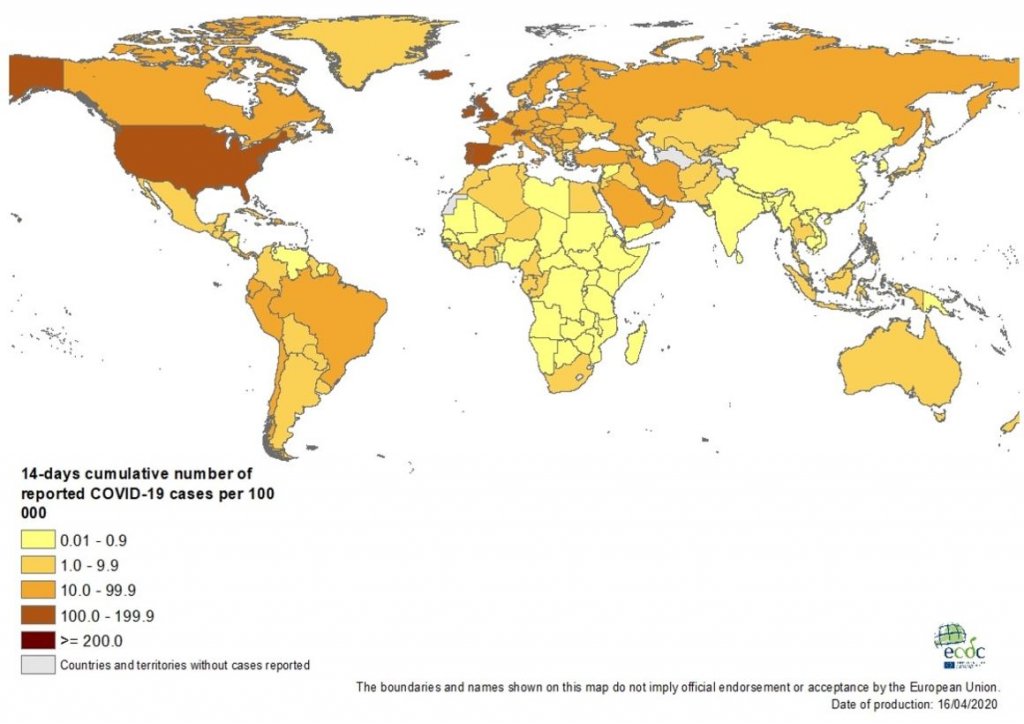
Es gibt mehrere effiziente Möglichkeiten, eine Heatmap zu erstellen, z. B. mit leicht verfügbaren kostenlosen Heatmap-Generatoren oder integrierten Analysetools. Microsoft Excel ist eine weitere interessante Option.
Erstellen einer Heatmap in Excel
Bei der Verwendung von Excel können Sie entweder eine Heatmap erstellen, indem Sie jede Zelle in Abhängigkeit von ihrem Wert manuell einfärben, oder eine intelligente Formel/Funktion eingeben, die die ganze anstrengende Arbeit für Sie erledigt. Wir empfehlen Ihnen, die letztere Methode zur Erstellung einer Heatmap zu verwenden.
Betrachten wir den Datensatz, der aus den oben dargestellten COVID-19 global registrierten Fällen extrahiert wurde, als Beispiel, um zu lernen, wie man eine Heatmap mithilfe einer Excel-Funktion erstellt – wenden Sie die bedingte Formatierung an.
| Land | Fälle | Todesfälle | Bestätigte Fälle |
| USA | 639664 | 30985 | 422943 |
| Indien | 12380 | 414 | 10415 |
| UK | 98476 | 12868 | 69002 |
| Brasilien | 28320 | 1736 | 21484 |
| Philippinen | 5453 | 349 | 3142 |
| Kanada | 28364 | 1010 | 18769 |
| Niederlande | 28153 | 3134 | 14539 |
| Deutschland | 130450 | 3569 | 56928 |
| Australien | 6458 | 63 | 1482 |
| Frankreich | 106206 | 17167 | 49217 |
| Italien | 165155 | 21647 | 54581 |
| Pakistan | 6505 | 124 | 4214 |
| Spanien | 177633 | 18579 | 75497 |
| Russland | 24490 | 198 | 21713 |
| Singapur | 3699 | 10 | 2699 |
| Indonesien | 5136 | 469 | 3459 |
| Israel | 12501 | 130 | 6910 |
| Malaysia | 5072 | 83 | 2164 |
Schritt 1: Daten eingeben
Geben Sie die erforderlichen Daten in ein Excel-Blatt ein. Wir haben die Daten oben eingegeben.
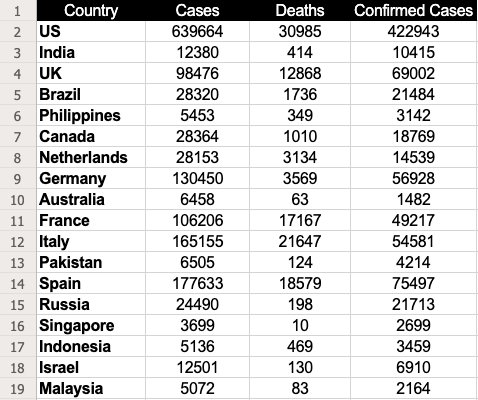
Schritt 2: Wählen Sie die Daten aus
Wählen Sie den Datensatz aus, für den Sie eine Heatmap erstellen möchten. In diesem Fall wäre es B2 bis D19.
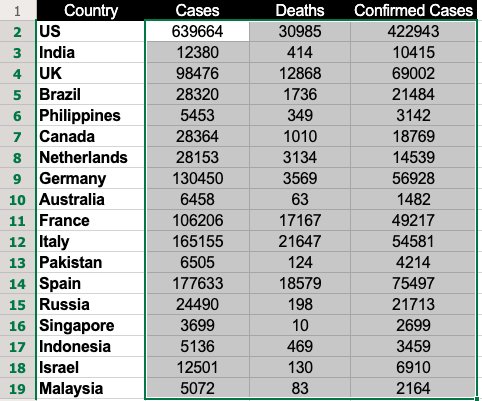
Schritt 3: Bedingte Formatierung verwenden
Gehen Sie zu Home, klicken Sie auf Bedingte Formatierung und wählen Sie Farbskalen. Die Farbskala bietet Ihnen eine ganze Reihe von Möglichkeiten, um die Daten hervorzuheben.
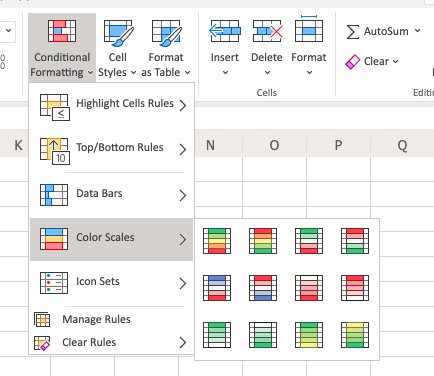
In unserem Fall haben wir die erste Option verwendet, bei der Zellen mit hohen Werten grün und solche mit niedrigen Werten rot gefärbt werden.
Hinweis: Verwenden Sie ein Farbschema, das Ihren Anforderungen an die Datenauswertung am besten entspricht.
Schritt 4: Wählen Sie die Farbskala aus
Nachdem Sie eine Farbskala ausgewählt haben, sehen Sie eine Heatmap wie unten dargestellt:
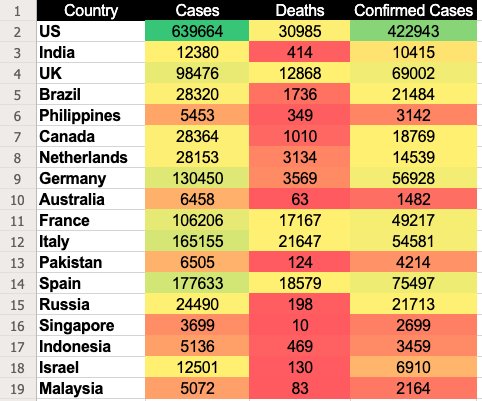
In dieser Farbskala weist Excel den Zellen mit den höchsten Werten eine grüne Farbe zu und den Zellen mit den niedrigsten Werten eine rote. Den übrigen Werten werden Farben zugewiesen, die auf der absteigenden Reihenfolge der Werte basieren und einen Farbverlauf mit verschiedenen Schattierungen zwischen Grün und Rot zeigen.
Während dies nur eine der Möglichkeiten war, eine Heatmap mit Excel zu erstellen, können Sie so kreativ werden, wie Sie wollen. Excel bietet Ihnen auch die Möglichkeit, bestimmte Datensätze aufzuschlüsseln und Kartenansichten zu erstellen. Wenn Sie jedoch planen, Heatmaps zu erstellen, um die Leistung Ihrer Website oder bestimmter Seiten zu untersuchen, empfehlen wir Ihnen, bessere, integrierte Tools als Excel zu verwenden. Verwenden Sie VWO-Heatmaps. Sie helfen Ihnen nicht nur dabei, zu sehen, wie Besucher mit Ihrer Website umgehen, sondern heben auch Web-Elemente hervor, die ihre Aufmerksamkeit erregen oder sie ablenken. Wenn Sie mehr über VWO Heatmaps erfahren möchten, melden Sie sich für eine kostenlose Demositzung an oder melden Sie sich für eine kostenlose Testversion an.